萬盛學電腦網 >> 圖文處理 >> Photoshop教程 >> ps濾鏡教程 >> PS利用濾鏡簡單給古董花瓶制作裂紋效果教程
PS利用濾鏡簡單給古董花瓶制作裂紋效果教程
大家都知道古典的花瓶上面總有那麼一些小裂紋,這些裂紋不但不會影響美觀,反而更能襯托出主人的品味,怎麼樣在花瓶上添加這些裂紋呢,
讓你的花瓶也變得珍貴起來,跟著我來看看吧。
最終效果:

原始圖片:

步驟/方法打開圖片,找到魔術棒工具,
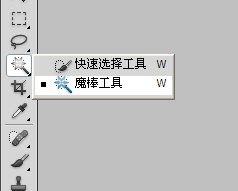
選擇背景。
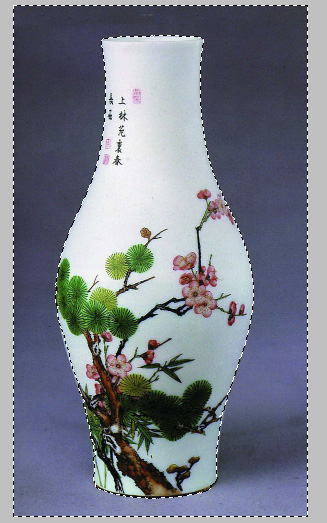
ctrl+shift+i反選,
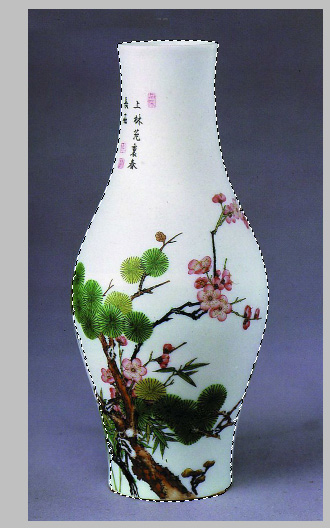
然後ctrl+j復制選區圖像。
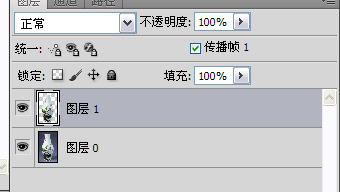
濾鏡——像素化——晶格化,單元格大小為20。
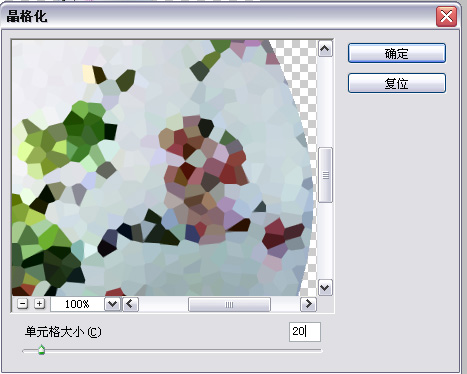
效果:

濾鏡——風格化——查找邊緣。
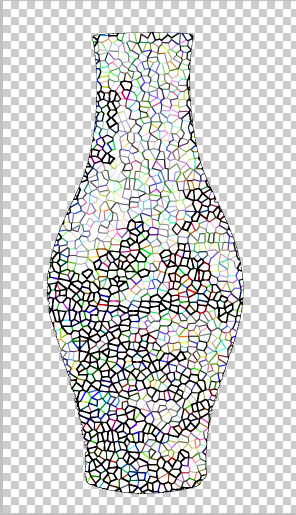
圖像——調整——色階。參數如下。
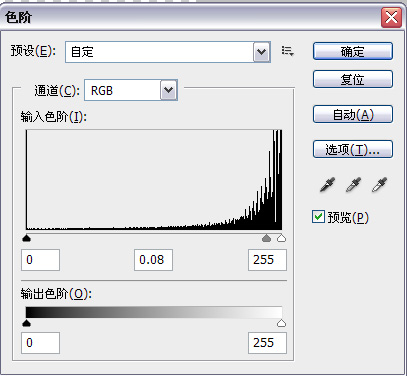
效果:
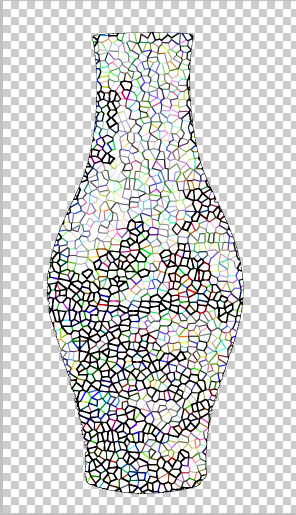
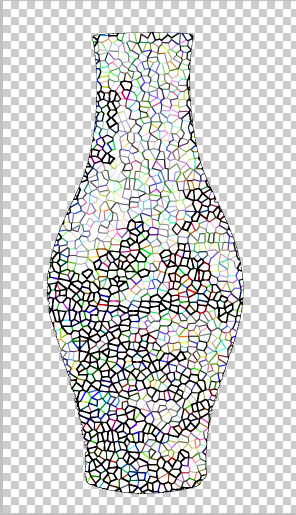
圖像——調整——去色。
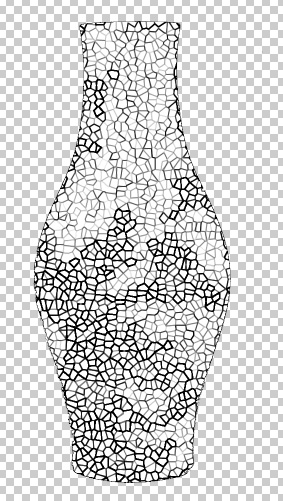
濾鏡——渲染——光照效果。
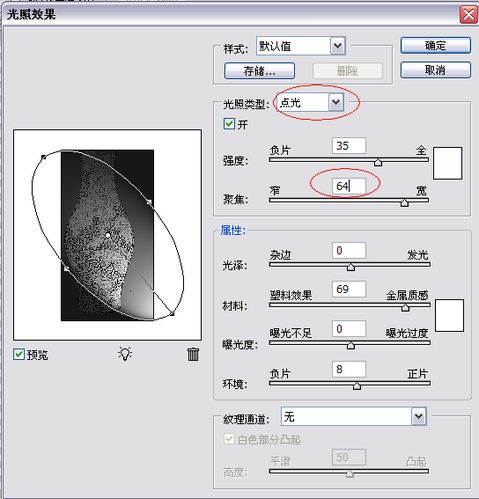
效果:
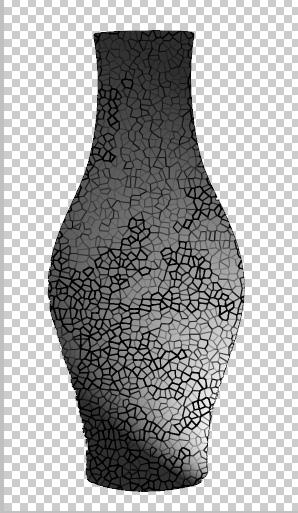
最後把圖層的混合模式設置為正片疊底,不透明度為40。
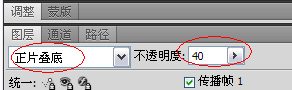
最終效果。很逼真吧,呵呵!

ps濾鏡教程排行
相關文章
copyright © 萬盛學電腦網 all rights reserved



